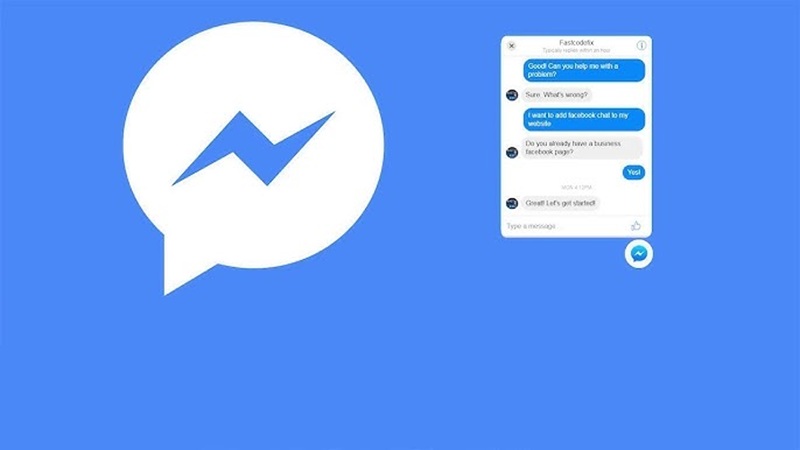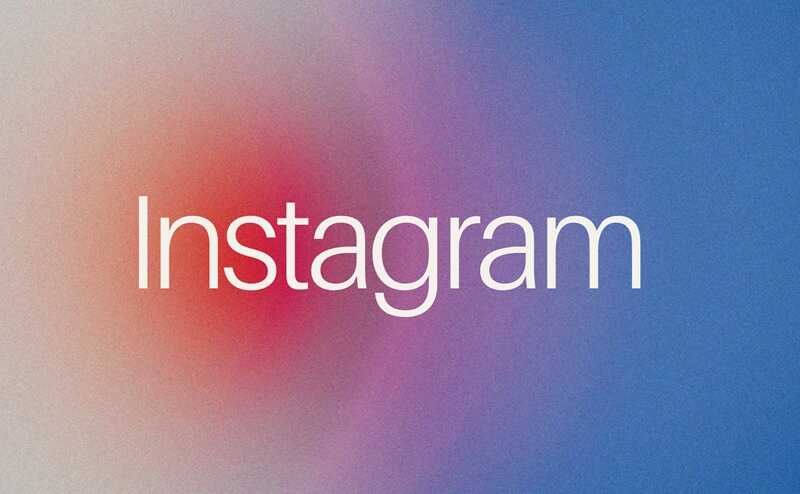A Facebook Messenger korábbi verziójának visszaállítása esetén, tartsuk észben, hogy a régebbi verziók használata biztonsági kockázatokat hordozhat, és bizonyos funkciók nem működhetnek megfelelően. Most bemutatom lépésről-lépésre hogyan állíthatod vissza a régi Messengert Android-eszközén, valamint néhány hasznos tanáccsal is szolgálunk.
Ez az útmutató Android operációs rendszerre vonatkozik, mivel az ismeretlen forrásokból történő telepítés lehetősége az Android rendszerek sajátossága. Az Android lehetővé teszi, hogy a Google Play Áruházon kívüli alkalmazásokat telepítsenek, ha az „Ismeretlen források” engedélyezve van.
1. A jelenlegi Messenger alkalmazás eltávolítása
- Nyissa meg az eszköze „Beállítások” menüjét.
- Navigáljon az „Alkalmazások” vagy „Alkalmazáskezelő” részhez.
- Keresse meg a „Messenger” alkalmazást a listában.
- Koppintson rá, majd válassza az „Eltávolítás” opciót.
2. Ismeretlen források engedélyezése
- A régebbi Messenger verzió telepítéséhez engedélyeznie kell az ismeretlen forrásokból származó alkalmazások telepítését.
- Lépjen a „Beállítások” > „Biztonság” menüpontra.
- Kapcsolja be az „Ismeretlen források” opciót.
3. A régebbi Messenger verzió letöltése
- Nyisson meg egy böngészőt az eszközén, és keressen megbízható forrásokat, ahol elérhetők a Messenger korábbi verziói.
- Például az Aptoide webhelyen több verzió is megtalálható.
- Keresse meg a kívánt verziót, és töltse le az APK fájlt.
4. Az alkalmazás telepítése
- A letöltés befejezése után nyissa meg a letöltött APK fájlt.
- Kövesse a telepítési utasításokat a képernyőn.
5. Automatikus frissítések letiltása
- Annak érdekében, hogy a Messenger ne frissüljön automatikusan a legújabb verzióra, tiltsa le az automatikus frissítéseket.
- Nyissa meg a Google Play Áruházat.
- Koppintson a profil ikonjára, majd válassza a „Saját alkalmazások és játékok” lehetőséget.
- Keresse meg a „Messenger” alkalmazást, és koppintson rá.
- A jobb felső sarokban található hárompontos menüre koppintva törölje a „Frissítések engedélyezése” opció jelölését.
Hasznos tanácsok
- Biztonsági kockázatok: A régebbi verziók használata biztonsági résekhez vezethet, mivel nem tartalmazzák a legújabb biztonsági javításokat.
- Funkcionalitás: Előfordulhat, hogy bizonyos funkciók nem működnek megfelelően a régebbi verziókban, vagy kompatibilitási problémák léphetnek fel.
- Alternatív megoldás: Ha az újabb verziók bizonyos funkciói zavaróak, fontolja meg a Messenger Lite alkalmazás használatát, amely egyszerűbb felületet és kevesebb funkciót kínál.
Figyelem: A régebbi verziók használata nem ajánlott a fent említett kockázatok miatt. Mindig a legfrissebb verzió használata javasolt a biztonság és a stabilitás érdekében.